Amazon Monitron non è più aperto a nuovi clienti. I clienti esistenti possono continuare a utilizzare il servizio normalmente. Per funzionalità simili a Amazon Monitron, consulta il nostro post sul blog
Le traduzioni sono generate tramite traduzione automatica. In caso di conflitto tra il contenuto di una traduzione e la versione originale in Inglese, quest'ultima prevarrà.
Configurazione della directory utente
Amazon Monitron utilizza AWS IAM Identity Center per gestire l'accesso degli utenti. Gli utenti vengono aggiunti da questa directory utente di IAM Identity Center.
Il modo in cui aggiungi un utente amministratore dipende da come IAM Identity Center è stato configurato per la tua organizzazione.
Importante
Amazon Monitron richiede un indirizzo e-mail per ogni utente dell'app. Se utilizzi directory come Microsoft Active Directory o un provider di ID esterno, devi assicurarti che gli indirizzi e-mail degli utenti vengano aggiunti e sincronizzati.
Argomenti
Comprensione dei requisiti SSO
Quando crei un progetto, Amazon Monitron rileva automaticamente se IAM Identity Center è stato abilitato e configurato sul tuo account e se tutti i prerequisiti per l'utilizzo di IAM Identity Center con Amazon Monitron sono soddisfatti. In caso contrario, Amazon Monitron genera un errore e fornisce un elenco di prerequisiti necessari. È necessario soddisfare tutti i prerequisiti prima di poter aggiungere utenti amministratori. Per ulteriori informazioni sull'abilitazione e la configurazione di IAM Identity Center per la tua organizzazione, consulta AWS Single Sign-On.
Importante
Amazon Monitron supporta tutte le regioni IAM Identity Center ad eccezione delle regioni opt-in e governative. L'elenco delle regioni supportate è:
-
Stati Uniti orientali (Virginia settentrionale)
-
Stati Uniti orientali (Ohio)
-
Stati Uniti occidentali (California settentrionale)
-
Stati Uniti occidentali (Oregon)
-
Asia Pacifico (Mumbai)
-
Asia Pacifico (Tokyo)
-
Asia Pacifico (Seoul)
-
Asia Pacifico (Osaka-Locale)
-
Asia Pacifico (Singapore)
-
Asia Pacifico (Sydney)
-
Canada (Centrale)
-
Europa (Francoforte)
-
Europa (Irlanda)
-
Europe (London)
-
Europe (Paris)
-
Europa (Stoccolma)
-
Sud America (San Paolo)
Prerequisiti IAM Identity Center
Prima di poter configurare IAM Identity Center, devi:
-
Per prima cosa devi aver configurato il AWS Organizations servizio e aver abilitato Tutte le funzionalità. Per ulteriori informazioni su questa impostazione, vedere Abilitazione di tutte le funzionalità dell'organizzazione nella Guida per l'AWS Organizations utente.
-
Accedi con le credenziali dell'account di AWS Organizations gestione prima di iniziare a configurare IAM Identity Center. Queste credenziali sono necessarie per abilitare IAM Identity Center. Per ulteriori informazioni, consulta Creazione e gestione di un' AWS organizzazione nella Guida per l'AWS Organizations utente. Non è possibile configurare IAM Identity Center dopo aver effettuato l'accesso con le credenziali di un account membro dell'organizzazione.
-
Ho scelto una fonte di identità per determinare quale pool di utenti ha accesso SSO al portale utenti. Se scegli di utilizzare la fonte di identità IAM Identity Center predefinita per il tuo archivio utenti, non sono richieste attività preliminari. L'archivio IAM Identity Center viene creato per impostazione predefinita una volta abilitato IAM Identity Center ed è immediatamente pronto per l'uso. L'utilizzo di questo negozio è gratuito. In alternativa, puoi scegliere di Connect al tuo provider di identità esterno usando Azure Active Directory. Se scegli di connetterti a un Active Directory esistente per il tuo archivio utenti, devi disporre di quanto segue:
-
Un AD Connector o una AWS Managed Microsoft AD directory esistente è configurato in AWS Directory Service e deve risiedere nell'account di gestione dell'organizzazione. È possibile connettere una sola directory AWS Managed Microsoft AD alla volta. Tuttavia, puoi cambiarlo in una AWS Managed Microsoft AD directory diversa o trasformarlo nuovamente in un archivio IAM Identity Center in qualsiasi momento. Per ulteriori informazioni, consulta Creare una AWS Managed Microsoft AD directory nella Guida all'AWS Directory Service amministrazione.
-
Configura IAM Identity Center nella regione in cui è configurata la tua AWS Managed Microsoft AD directory. IAM Identity Center archivia i dati di assegnazione nella stessa regione della directory. Per amministrare IAM Identity Center, devi passare alla regione in cui hai configurato IAM Identity Center. Inoltre, tieni presente che il portale utente di IAM Identity Center utilizza lo stesso URL di accesso della directory connessa.
-
-
Se attualmente filtri l'accesso a domini o endpoint URL specifici di Amazon Web Service (AWS) utilizzando una soluzione di filtraggio dei contenuti Web come firewall di nuova generazione (NGFW) o gateway Web sicuri (SWG), devi aggiungere i seguenti domini e/o endpoint URL agli elenchi di consentiti della tua soluzione di filtraggio dei contenuti Web affinché IAM Identity Center funzioni correttamente:
Domini DNS specifici
-
*.awsapps.com (http://awsapps.com/)
-
*.signin.aws
Endpoint URL specifici
-
https://[yourdirectory].awsapps.com/start
-
https://[yourdirectory].awsapps.com/accedi
-
https://[yourregion].signin. aws/platform/login
-
Prima di abilitare IAM Identity Center, ti consigliamo vivamente di verificare se il tuo AWS account si sta avvicinando al limite di quota per i ruoli IAM. Per ulteriori informazioni, consulta le quote degli oggetti IAM. Se ti stai avvicinando al limite della quota, valuta la possibilità di aumentare la quota. In caso contrario, potresti avere problemi con IAM Identity Center quando fornisci set di autorizzazioni agli account che hanno superato il limite di ruoli IAM.
Aggiungere utenti amministratori utilizzando la directory nativa di IAM Identity Center
Il modo più semplice per aggiungere utenti amministratori al progetto è utilizzare la directory nativa di IAM Identity Center. Puoi usarlo iniziando a usare Amazon Monitron e lasciandolo configurare IAM Identity Center a un livello base per te. Puoi anche configurare IAM Identity Center prima di utilizzare Amazon Monitron e impostarlo per utilizzare la directory nativa. In entrambi i casi, puoi aggiungere utenti manualmente e senza esporre potenzialmente le informazioni sull'identità degli utenti ad altri utenti amministratori oltre al nome e all'email.
Per aggiungere un utente amministratore quando si utilizza la directory nativa di IAM Identity Center
-
Apri la console Amazon Monitron in /monitron. https://console.aws.amazon.com
-
Scegli Crea progetto.
-
Nel pannello di navigazione, scegli il progetto che desideri.
-
Nella pagina Utenti, scegli gli utenti che desideri assegnare come utenti amministratori. Se non riesci a vedere un utente, cercalo.
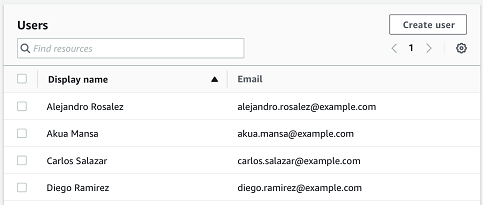
Gli utenti scelti vengono visualizzati nella sezione Utenti selezionati.
-
Se l'utente desiderato non si trova nella directory, scegli Crea utente per aggiungere l'utente.
-
In Crea un utente, per Email, inserisci l'indirizzo email del nuovo utente amministratore.

-
Per Nome e Cognome, inserisci il nome dell'amministratore.
-
Scegli Create User (Crea utente).
-
-
Quando il nome dell'utente appare nell'elenco della directory, scegli Aggiungi per aggiungere gli utenti amministratori che hai selezionato.
-
Invia tramite e-mail agli utenti amministratori un invito al progetto che include un link per scaricare l'app mobile Amazon Monitron. Per ulteriori informazioni, consulta Invio di un invito via e-mail.
Amazon Monitron ti porta alla pagina del progetto, dove sono elencati tutti gli utenti amministratori.

-
Per aggiungere altri utenti amministratori, scegli Aggiungi amministratore.
Qualsiasi utente amministratore può aggiungere altri utenti utilizzando l'app mobile Amazon Monitron. Per ulteriori informazioni, consulta Aggiungere un utente nella Guida per l'utente di Amazon Monitron.
Aggiungere utenti amministratori tramite Microsoft Active Directory
Se utilizzi Microsoft Active Directory (AD) per la directory utente principale della tua organizzazione, puoi configurare IAM Identity Center per utilizzarla. IAM Identity Center ti consente di connettere la tua Active Directory autogestita come directory Microsoft AD AWS gestita utilizzando AWS Directory Service. Questa directory Microsoft AD ti fornisce il pool di identità da cui puoi attingere quando usi la console Amazon Monitron (o l'app mobile Amazon Monitron) per assegnare ruoli utente.
Importante
Amazon Monitron richiede un indirizzo e-mail per ogni utente dell'app. Assicurati che gli indirizzi email dei tuoi utenti siano aggiunti e sincronizzati.
Tutti gli utenti amministratori di Amazon Monitron hanno accesso alle informazioni sull'identità nella directory utente configurata in IAM Identity Center per Amazon Monitron. Ti consigliamo vivamente di utilizzare una directory isolata se desideri limitare l'accesso alle informazioni sull'organizzazione degli utenti.
Per aggiungere un utente amministratore utilizzando Microsoft Active Directory
-
Configura IAM Identity Center per connetterti con Microsoft Active Directory. I passaggi necessari variano a seconda che si utilizzi una directory Active Directory autogestita o una directory Microsoft AD AWS gestita. Per ulteriori informazioni, vedere Connect to Microsoft AD Directory.
-
Apri la console Amazon Monitron in /monitron. https://console.aws.amazon.com
-
Scegli Crea progetto.
-
Nel pannello di navigazione, scegli il progetto che desideri.
-
Per il dominio Active Directory, scegli il dominio di directory da cui desideri aggiungere le identità.
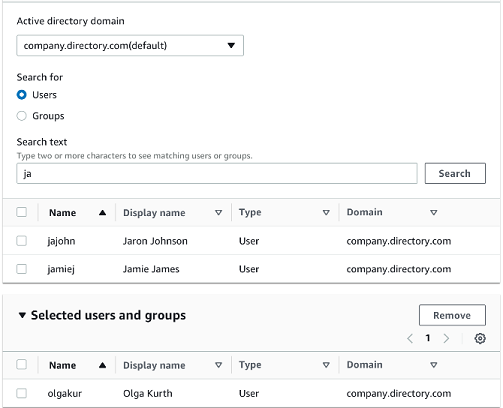
-
Scegli Utenti o Gruppi, a seconda di come desideri effettuare la ricerca nella directory degli utenti.
-
Inserisci una stringa nella casella di ricerca per trovare l'identità che desideri aggiungere, quindi scegli Cerca.
Per limitare il numero di utenti restituiti, inserisci una stringa più lunga nella casella di ricerca. Ad esempio, se inserisci «olg» nella casella di ricerca, l'elenco restituisce tutti gli utenti con le lettere «olg» nei nomi, ad esempio «Olga Kurth» e «Jamie Folgman».
-
Scegli gli utenti che desideri assegnare come utenti amministratori.
-
Scegli Aggiungi per aggiungere gli utenti amministratori.
Aggiungere utenti amministratori utilizzando un provider di ID esterno
Se utilizzi un provider di identità (IdP) esterno, puoi configurare IAM Identity Center per utilizzare quel provider tramite lo standard Security Assertion Markup Language (SAML) 2.0. Questo ti fornisce il pool di identità nella tua directory IdP. Puoi creare questo pool quando usi la console Amazon Monitron (o l'app mobile Amazon Monitron) e assegnarli come utenti amministratori. Ciò consente inoltre agli utenti di accedere ad Amazon Monitron con le proprie credenziali aziendali.
Importante
Amazon Monitron richiede un indirizzo e-mail per ogni utente dell'app. Assicurati che gli indirizzi e-mail dei tuoi utenti siano aggiunti e sincronizzati.
Tutti gli utenti amministratori di Amazon Monitron hanno accesso alle informazioni sull'identità nella directory utente configurata in IAM Identity Center per Amazon Monitron. Ti consigliamo vivamente di utilizzare una directory isolata se desideri limitare l'accesso alle informazioni sull'organizzazione degli utenti.
Per aggiungere un utente amministratore utilizzando un provider di ID esterno (IdP)
-
Configura AWS IAM Identity Center per connetterti con il tuo IdP esterno. I passaggi necessari a tale operazione variano in base al provider utilizzato. Per ulteriori informazioni, consulta Connect to Your External ID Provider.
-
Apri la console Amazon Monitron in /monitron. https://console.aws.amazon.com
-
Scegli Crea progetto.
-
Nel pannello di navigazione, scegli il progetto che desideri.
-
Nella pagina Utenti, scegli gli utenti che desideri assegnare come utenti amministratori. Se non riesci a vedere un utente, cercalo.
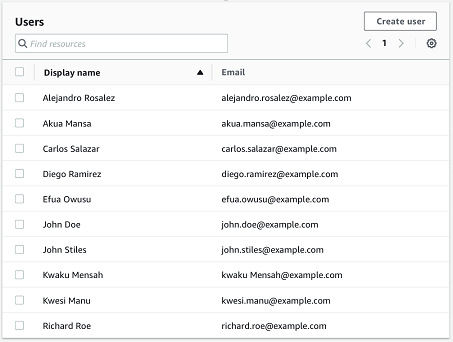
-
Scegli Aggiungi per aggiungere gli utenti amministratori.
Ritorno ad Amazon Monitron con IAM Identity Center
Quando esci dall'app web Amazon Monitron, potresti avere ancora effettuato l'accesso. AWS IAM Identity Center Tutte le altre applicazioni aperte dal portale utente rimangono aperte e in esecuzione.
Esistono due modi per disconnettersi da IAM Identity Center:
-
Effettua il logout direttamente tramite il portale IAM Identity Center.
-
Una volta all'ora, AWS IAM Identity Center verifica se stai utilizzando attivamente dei AWS servizi. In caso contrario, verrai disconnesso automaticamente da IAM Identity Center.
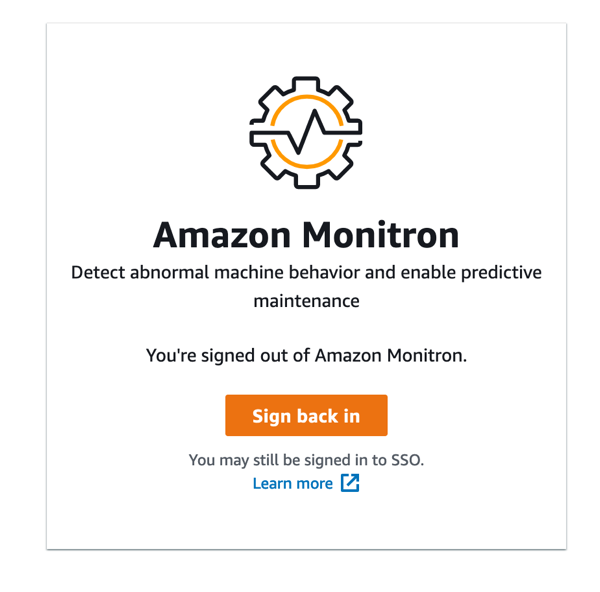
Per ulteriori informazioni sugli utenti amministratori che utilizzano IAM Identity Center, consultaConfigurazione della directory utente.
Per conoscere le best practice di sicurezza con Amazon Monitron e IAM Identity Center, consulta Best practice di sicurezza per. Amazon Monitron
Per ulteriori informazioni sull'utilizzo del portale utente SSO, consulta Utilizzo del portale utente.